很多人有在用iCloud這個方便的雲端工具,可以備份又同步重要資料,不過也有很多人(我)是Google的忠實愛用者,在iCloud還沒出現之前,幾乎都是用Google的服務,例如行事曆、聯絡人。
也因此在iCloud出現時,會很猶豫要不要全部轉到iCloud上,但是在服務整合使用上,又不想放棄Google的方便性。而之前OS X 10.8之前要同步iCloud與Google的聯絡人,是個很麻煩的事(網路上方法一堆就請自行搜尋),但是到了現在OS X 10.9就相當的方便,利用OS X 10.9內建的「聯絡資訊」,將iCloud與Google聯絡人同步,然後iOS裝置也同步了!
1,首先開啟系統偏好設定,將iCloud帳號設上去,並將「聯絡資訊」打鈎啟用它。
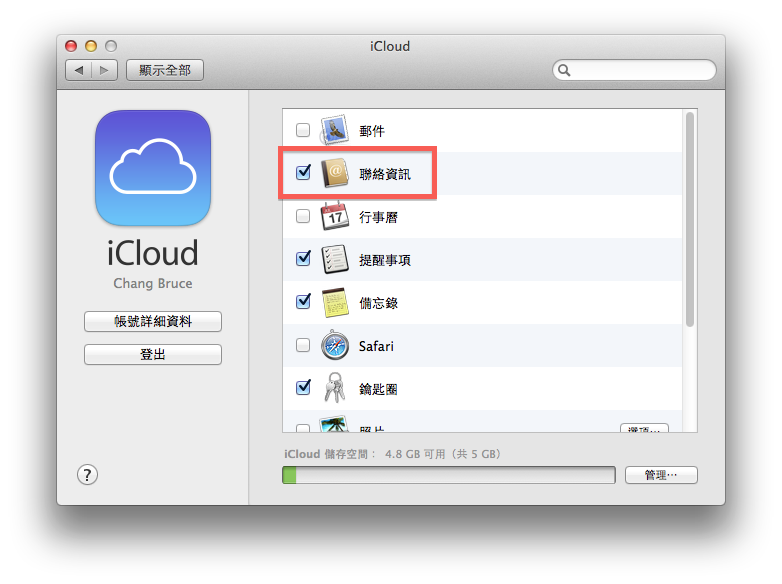
2,再來開啟Internet帳號,新增一個Google帳號,並將「聯絡資訊」也打鈎啟用它。
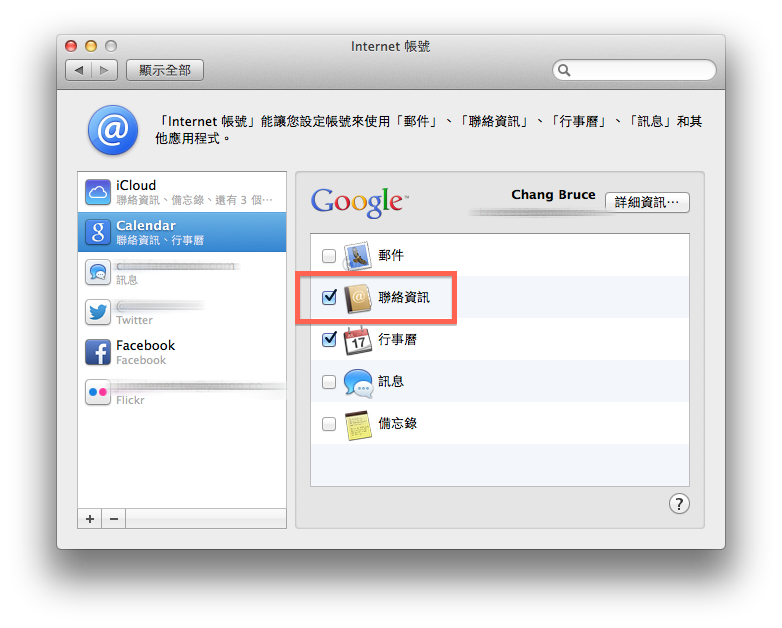
3,開啟OS X 10.9裡的聯絡資訊應用程式,看一下左上角,就會看到兩個帳號,一個是iCloud,一個則是Google。
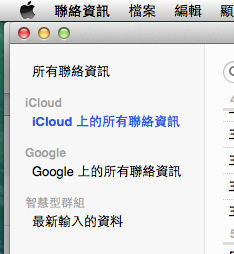
4,在帳號右邊,則是所有的名片,再往右邊則是每張名片的內容。而要同步聯絡資訊更是簡單。先點選Google上所有聯絡資訊中的任一張名片,然後按住將它拉往iCloud後,圖示顯示「+」號後放掉,它就會複製一張到iCloud了。

5,現在這張名片已經存在iCloud與Google上,點選左邊「Google上的所有聯絡資訊」,再看一下這張名片的內容,注意多了一個欄位「名片」,旁邊會寫著灰色的Google與iCloud,表示這張照片是同時存在於Google與iCloud中。
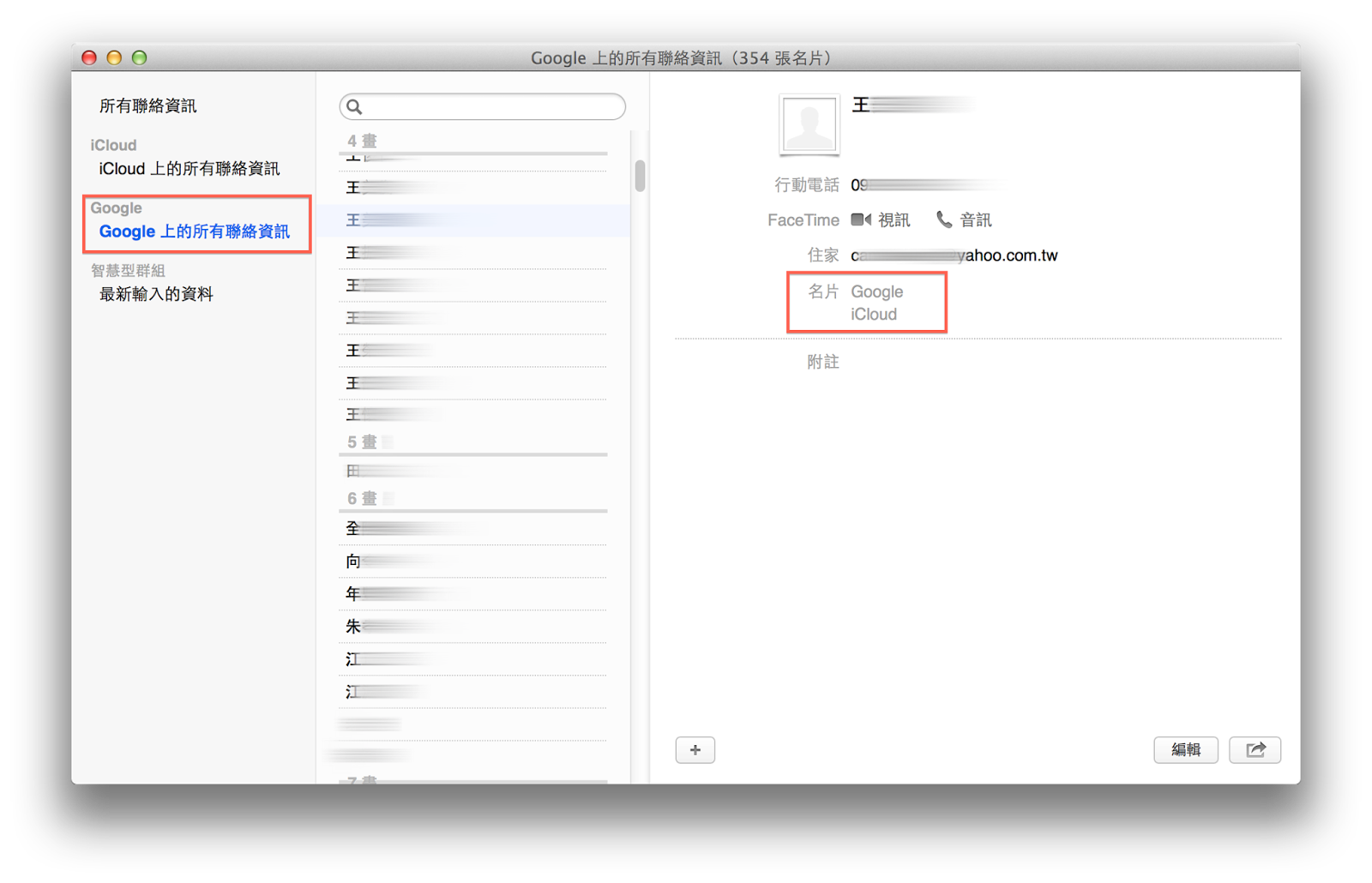
6,換選「iCloud上的所有聯絡資訊」,找一下這張名片,右邊的內容也與Google上的一樣,聯絡人就在兩邊同步了。
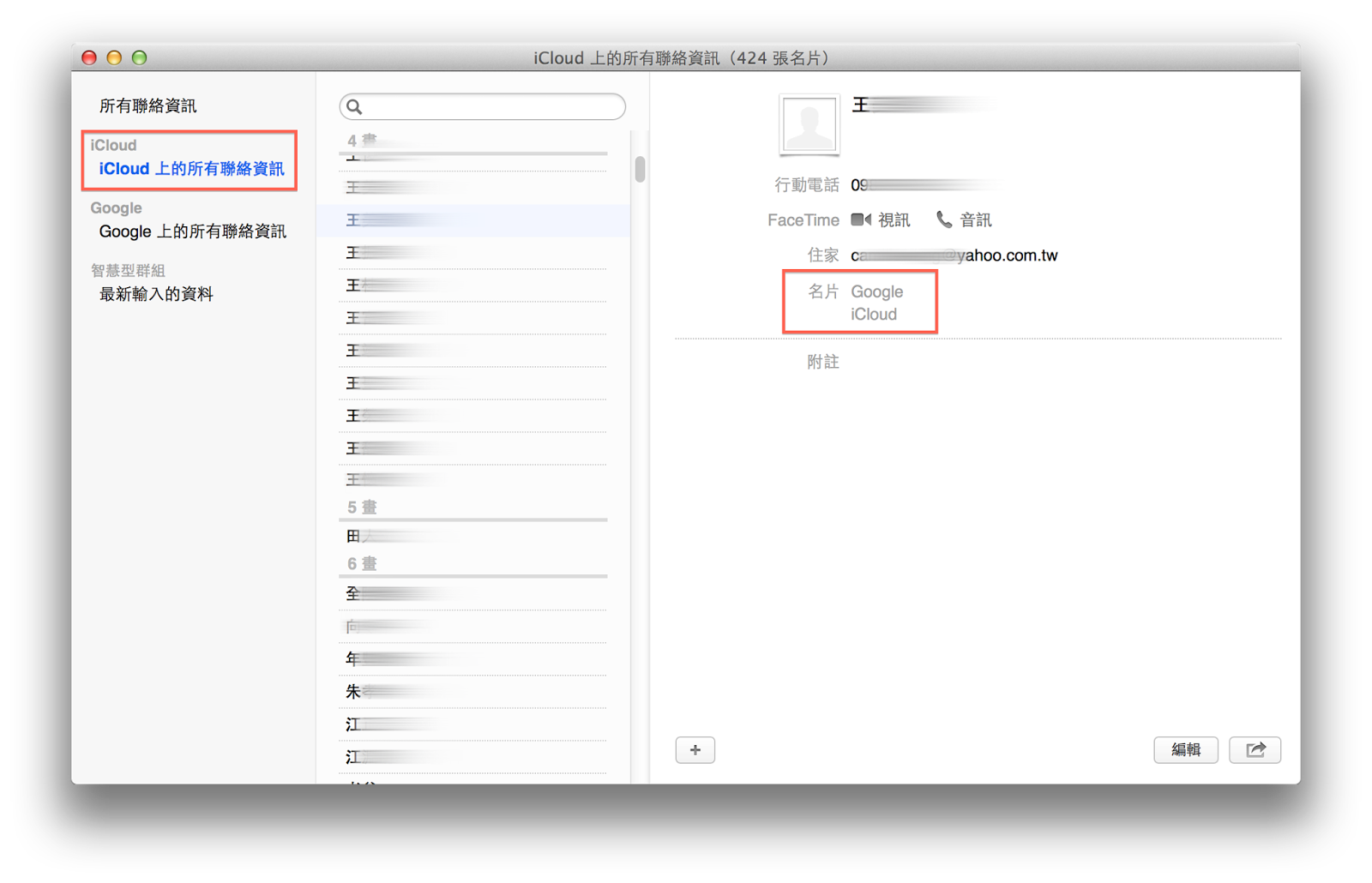
透過這個方法,可以輕鬆的同步聯絡人資訊,先在電腦上(畢竟比較好打字)整理好Google的聯絡人,再拉到iCloud上,立即同步過去,若這時候你的iOS裝置也有設定與iCloud或Google同步,也會馬上同步到上面,這樣一來,iOS裝置、電腦、Google、iCloud,完全同步。
